8.3 设计计算说明书的模板及相关处理
由于减速器的设计计算均在计算机上完成,因此编写设计说明书也可在计算机上完成。为此设计说明书纸张可选用A4号纸,页面设置上下边距各为2厘米、左右边距各为2.5厘米。设计计算说明书的封面格式,字号和字体的大小参考图8.1,图8.2为其示例。

图8.1

图8.2
为了方便与统一起见,在计算机书写文字的软件(如word)中,建立一个如图8.3所示的模板。左面一个比较宽的栏中填写计算与说明的内容,右面一个较窄的栏写一些计算的主要结果,以便一目了然地查取主要数据,为设计等带来方便,图8.4为其示例。
建立图8.3所示模板的目的是希望在填写设计计算说明书时,将设计计算中较多的部分单独以一个文件保存。如齿轮传动的设计和轴的设计可以用两个不同名的文件进行保存,但要注意到页码编号的连接。由于机械设计基础课程设计说明书中的图形较多,图形移动、编辑时会发生错乱,所以这样使它相对的独立,是会带来好处的。

图8.3
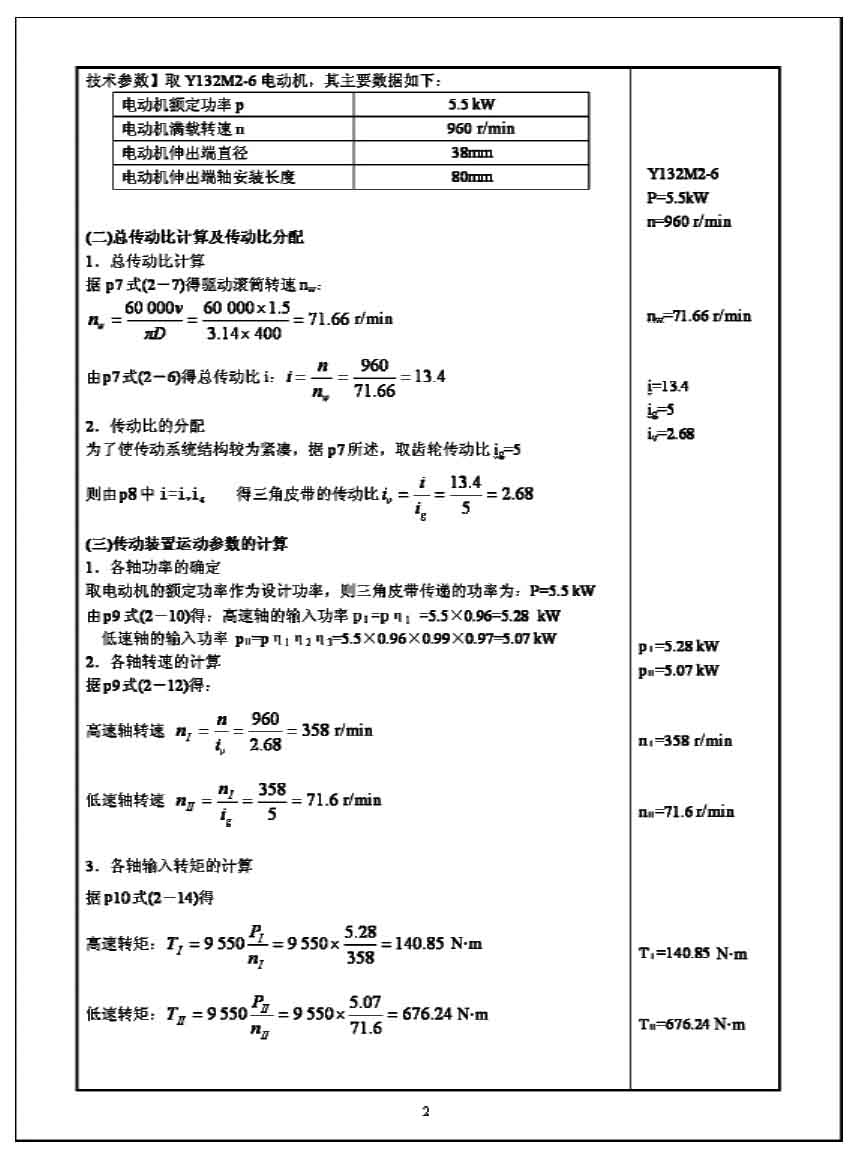
图8.4
但设计说明书的第一页,则不应与图8.3的模板完全一样,而应在这模板的基础上改动一下,如图8.5所示。其中的设计题目可用小四号宋体加粗,内容字体一律采用5号宋体书写,图8.6为其示例。这样就使得设计计算说明书的布局比较合理。
为了使设计计算说明书内容清晰、完整,在填写内容时要用到在绘图软件中绘制的部分图形。如果将这些图形直接从绘图软件中复制过去,则会破坏设计计算说明书原有的格式。为了避免这种情况,可将已绘好图形的线条、剖面线等转换成白颜色后复制到计算机操作系统自带的“画图”软件的“画图板”中。但这时往往会在画图板中出现白线条、黑底色的图形。这与设计说明书中需要黑线条、白底色的情况相反,这显然是不合理的。为此可点击画图板中的【图像(I)】→【反色】,将图形转换成黑线条、白底色,如图8.7所示。这时再将画图板中的图形框选好后复制到图8.3所示的设计说明书格式中去,如图8.8所示。但由于所复制进去的图形相对太大,这时把右面的一栏破坏得变窄了,这显然是不允许的。为此可选中图8.8中的图形,再左击右上角的【设置对象格式】,得到图8.9具有“设置对象格式”框的图形。
在“设置对象格式”框中,点击【大小】,再将其中的宽度比例、长度比例改为60%,点击【确定】后得到所需的右栏中大小合适的图形,如图8.10所示。如果所改的比例一次不成功,则可多进行几次,直到满意为止。

图8.5

图8.6
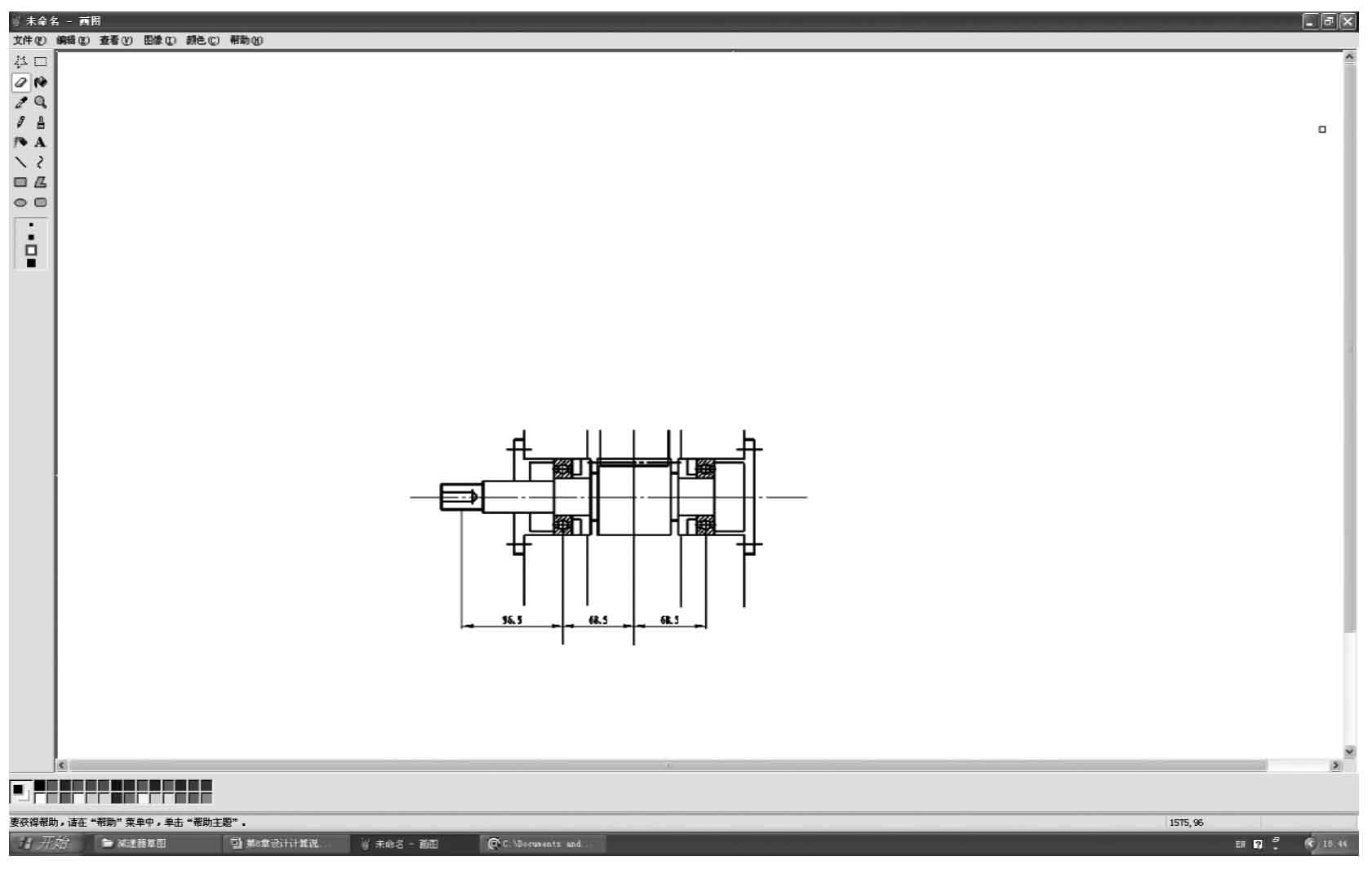
图8.7

图8.9

图8.8

图8.10
在计算或编写设计计算说明书时,要使用大量的公式。这时可打开书写文件软件中的公式编辑器,然后将公式、数据、结果填写进去。如果所用是word软件,则公式编辑器可这样来打开:从【插入】→【对象】→【新建(C)】→【对象类型】→【Microsoft公式3.0】→【确定】。但每写一个式子都这样的话,则是比较麻烦的。为此可将公式编辑器的图标拖到桌面工具条上,这样只要点击该图标就可得到公式编辑器。将公式编辑器的图标拖到桌面工具条上可这样做:从【工具】→【自定义】→【命令(C)】→【[类别(G)]插入】→【[命令(D)]公式编辑器】→拖动公式编辑器到桌面工具条上即可。
在设计过程中要进行大量的计算,有些计算可以用相关软件直接完成,但还有许多计算需要用计算器来完成。由于计算机的操作系统及一些绘图软件(如CAXA 2007)自带计算器,所以这些计算也可以在计算机上完成。因此机械设计基础课程设计中的计算、查数据、绘图等基本上都可以在计算机上进行,所以这样的课程设计与现在企事业单位所采用的设计手段是十分接近的。
免责声明:以上内容源自网络,版权归原作者所有,如有侵犯您的原创版权请告知,我们将尽快删除相关内容。














